如何在 putty 中更改文字的顏色
- WBOYWBOYWBOYWBOYWBOYWBOYWBOYWBOYWBOYWBOYWBOYWBOYWB轉載
- 2023-12-31 15:41:211994瀏覽
使用putty登陸到Linux上發現ls指令顯示的目錄藍色太深看不清,得改一淺點顏色。可登陸後右鍵Putty標題欄,選擇“changesettings...”,如下圖:
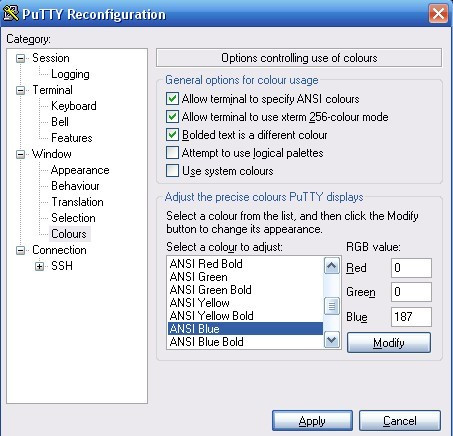
在Windows中選擇Colours,改ANSI Blue的顏色,可將Red改成187,其他不變,這樣就看得清楚了。
這樣修改後每次登陸都得修改,若想只做一次修改,可以到註冊表做一點修改。在:HKEY_CURRENT_USER\Software\SimonTatham\PuTTY\Sessions下你所儲存的登陸主機名稱下,把顏色值改了一下,如下圖:
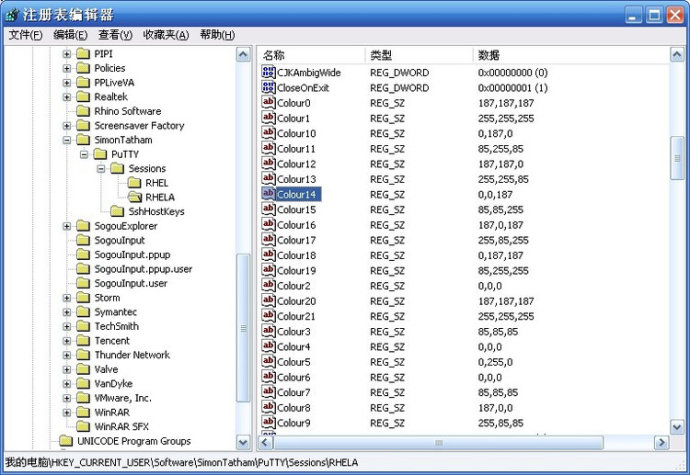
同樣可以把Colour14改成187,0,187,這樣就不用每次都改來改去的了。
另外提供一個顏色方案(未試過)
Putty的預設顏色看時間長了眼睛會很累!我把Putty的顏色修改了一下方案命名為:desert,vim也有一個類似的配色方案,這裡使用這種顏色純屬個人偏好!
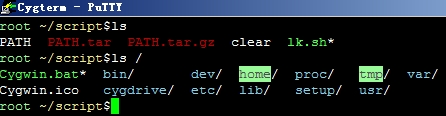
在putty圖形介面上點擊Colours在右側中更具下列值或自己喜歡值自訂顏色
* Default Foreground: 255/255/255 * Default Background: 51/51/51 * ANSI Black: 77/77/77 * ANSI Green: 152/251/152 * ANSI Yellow: 240/230/140 * ANSI Blue: 205/133/63 * ANSI Blue Bold: 135/206/235 * ANSI Magenta: 255/222/173 or 205/92/92 * ANSI Cyan: 255/160/160 * ANSI Cyan Bold: 255/215/0 * ANSI White: 245/222/179
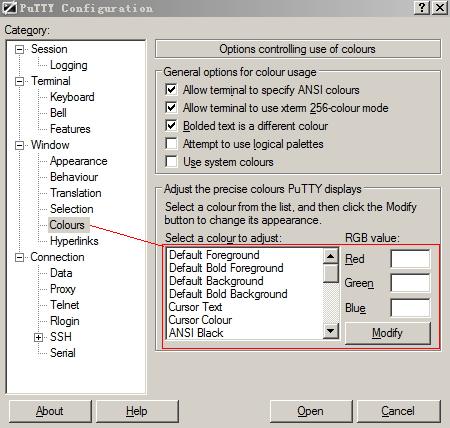
#
最後別忘記儲存會話否則配色方案將會遺失!
另外也可以將配置好的會話方案從註冊表中匯出將如下字元替換匯出註冊表中的對應值然後匯入到註冊表中,這樣將生效上述配色方案!
注册表地址 HKEY_CURRENT_USER\Software\SimonTatham\PuTTY\Sessions\ "Colour0"="255,255,255" "Colour1"="255,255,255" "Colour2"="0,0,0" "Colour3"="85,85,85" "Colour4"="0,0,0" "Colour5"="0,255,0" "Colour6"="77,77,77" "Colour7"="85,85,85" "Colour8"="187,0,0" "Colour9"="255,85,85" "Colour10"="152,251,152" "Colour11"="85,255,85" "Colour12"="240,230,140" "Colour13"="255,255,85" "Colour14"="205,133,63" "Colour15"="135,206,235" "Colour16"="205,92,92" "Colour17"="255,85,255" "Colour18"="255,222,173" "Colour19"="255,215,0" "Colour20"="245,222,179" "Colour21"="255,255,255"
以上是如何在 putty 中更改文字的顏色的詳細內容。更多資訊請關注PHP中文網其他相關文章!
陳述:
本文轉載於:linuxprobe.com。如有侵權,請聯絡admin@php.cn刪除

